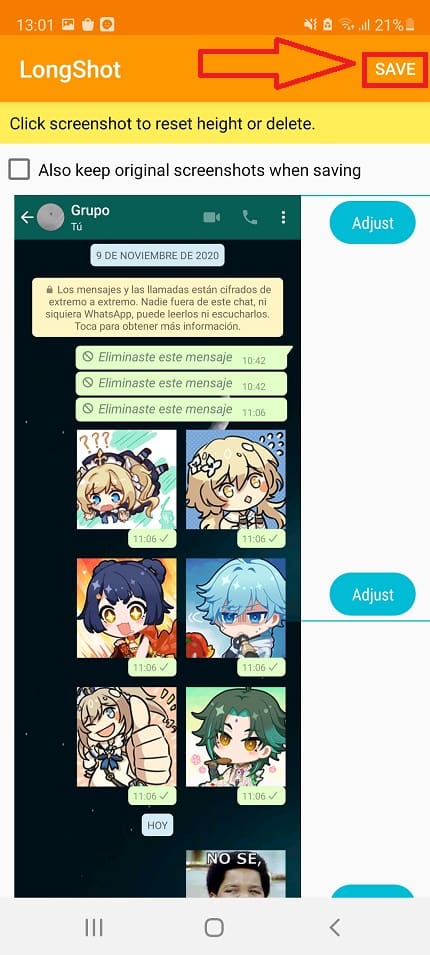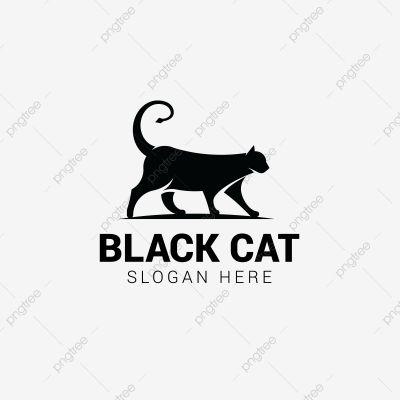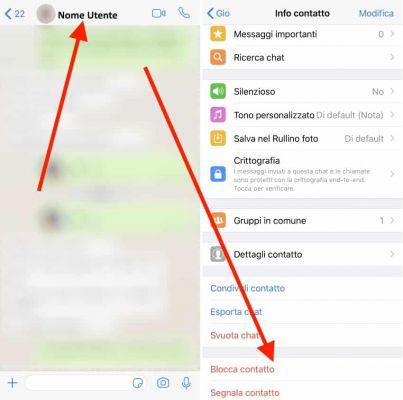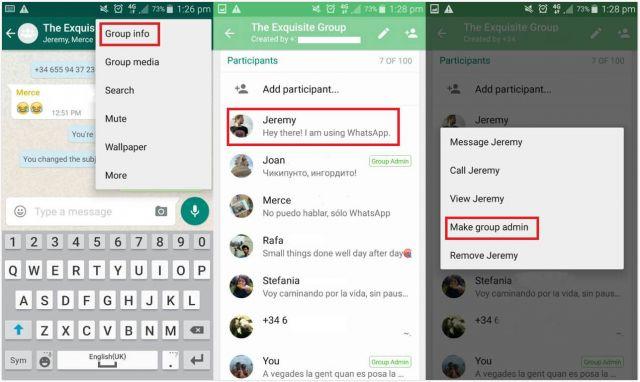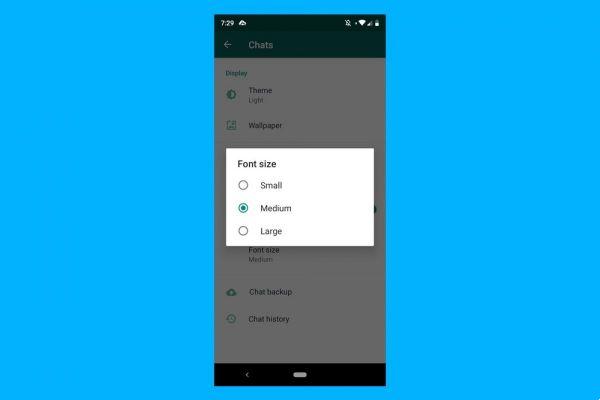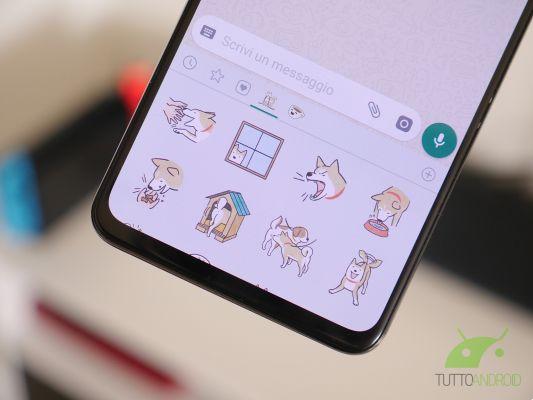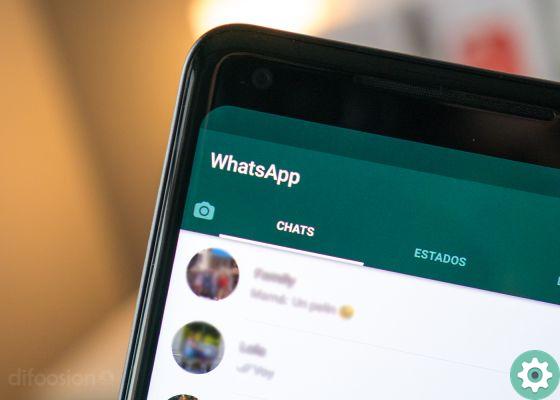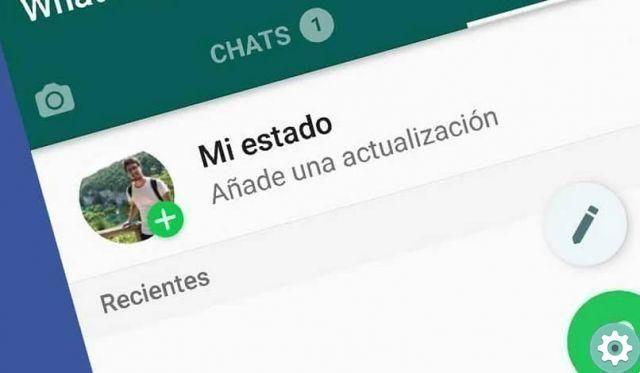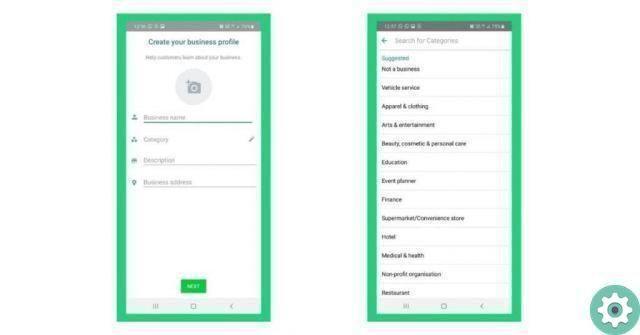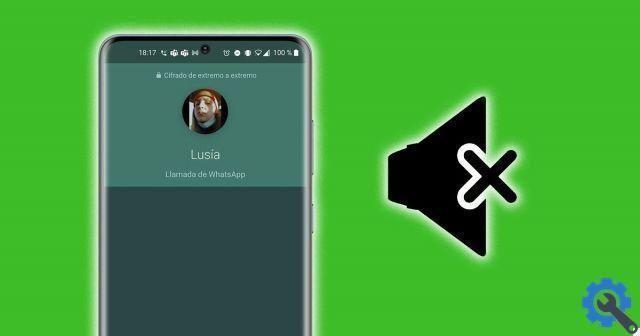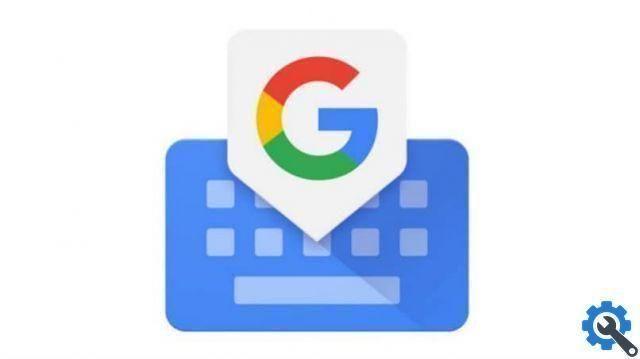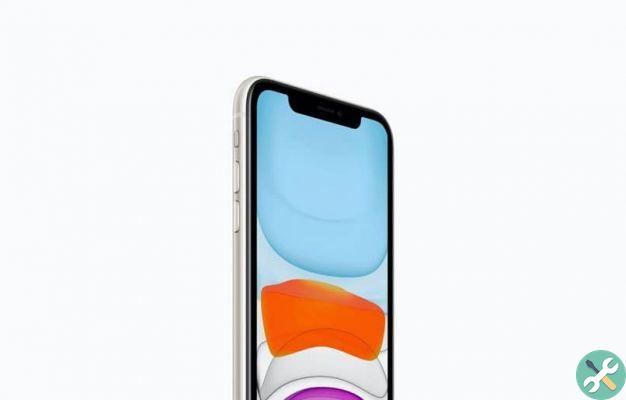WhatsApp a fait un énorme saut de qualité en introduisant la possibilité de passer des appels vidéo avec d'autres contacts, surtout lorsqu'il a commencé à les autoriser à se faire en groupe. Il s'avère que les appels vidéo WhatsApp sont simples : appelez d'autres utilisateurs, parlez et regardez-vous aussi longtemps que vous le souhaitez, et raccrochez pour mettre fin à l'appel.
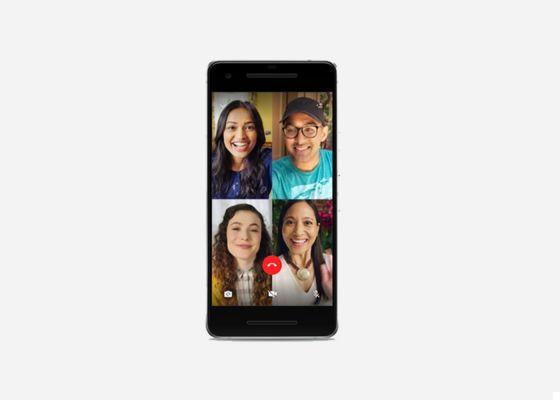
Cependant, cette fonctionnalité de la plateforme de messagerie instantanée cache quelques secrets que nous allons vous dévoiler dans cet article. Si vous souhaitez maîtriser les appels vidéo WhatsApp, faites attention aux suivant 9 astuces que nous allons vous expliquer, car elles sont essentielles pour savoir comment cela fonctionne en entier.
Réduisez la qualité des appels vidéo pour économiser les données
Si vous faites partie de ceux qui passent souvent des appels vidéo sans être connecté à un réseau Wi-Fi, sachez que cela implique une consommation de données considérable. Heureusement, WhatsApp a une fonctionnalité qui vous permet de ridurre plus facilement l'utilisation des données lors des appels, que ce soit audio ou vidéo.
Pour activer cette réduction, connectez-vous à WhatsApp et cliquez sur le bouton dans le coin supérieur droit. Dans le menu d'options qui s'affiche, sélectionnez Paramètres. Une fois dans l'écran des paramètres, entrez Données et stockage. Faites défiler jusqu'à ce que vous trouviez la fonctionnalité Réduisez l'utilisation des données, que vous devez activer en faisant faites glisser le bouton vers la droite.
À partir de là, vous n'aurez plus à vous soucier de passer des appels vidéo avec d'autres contacts tout en utilisant des données mobiles, même si vous devriez continuer à avoir cela la consommation, même inférieure, restera importante.
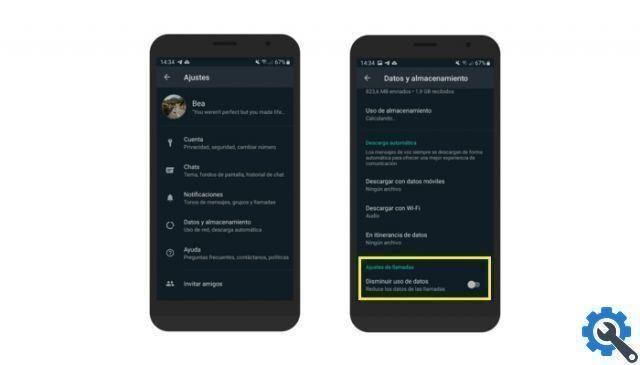
Ajouter plusieurs contacts à l'appel vidéo
WhatsApp vous permet d'ajouter facilement de nouveaux participants aux appels vidéo, ce qui en fait l'une des meilleures applications pour passer des appels vidéo de groupe. Si vous avez un appel vidéo avec un autre contact et que vous souhaitez le convertir en appel de groupe, il vous suffit de cliquez sur le bouton en haut à droite, représenté par une icône de personne et un +.
Ensuite, vous devrez choisissez dans votre liste de contacts qui ou qui seront ceux que vous inviterez pour rejoindre l'appel vidéo. Nous vous rappelons qu'à l'heure actuelle, WhatsApp n'autorise que les appels de groupe avec un maximum de 4 participants. Si les autres contacts acceptent votre appel, l'appel vidéo de groupe commencera immédiatement.
Si vous voulez passer un appel vidéo de groupe sur WhatsApp dès le premier instant, vous pouvez le démarrer directement en invitant d'autres contacts avec qui vous partagez le même groupe.
Enregistrer des appels vidéo WhatsApp
WhatsApp n'a pas encore de fonction express pour enregistrer les appels vidéo sur votre mobile, vous devez donc recourir à des applications tierces disponibles dans le Play Store. Fondamentalement, ce que vous devez faire pour capturer ces appels vidéo est enregistrer l'écran de votre mobile android.
Avec des applications comme AZ Screen Recorder ou Mobizen, vous pouvez enregistrer l'écran et convertir l'appel vidéo en une vidéo qui est stockée sur votre mobile pour pouvoir le regarder quand tu veux.
Faire d'autres activités pendant un appel vidéo
Passer un appel vidéo sur WhatsApp ne signifie pas que vous ne pouvez pas utiliser d'autres applications sur votre mobile. Il y a quelque temps, la société a ajouté la fonction "Picture in Picture", qui transforme l'appel vidéo en un seul petite fenêtre qui reste dans le coin de l'écran lorsque vous quittez WhatsApp pour parcourir d'autres applications.
Lorsque vous souhaitez revenir à l'appel vidéo, vous pouvez le faire en cliquant sur le bouton de zoom qui apparaît sur ce petit écran ou en entrant à nouveau dans WhatsApp.
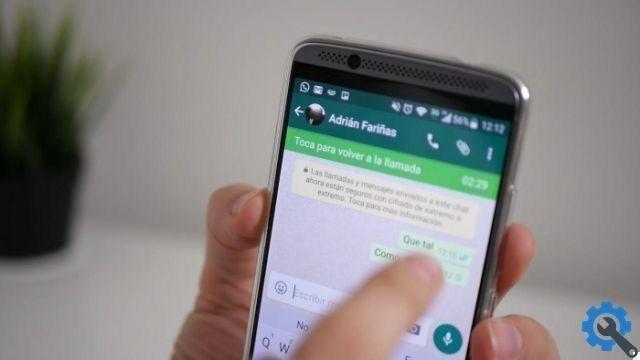
Utilisez la caméra arrière de votre téléphone
Une possibilité ignorée par de nombreux utilisateurs de WhatsApp est de pouvoir utiliser la caméra arrière du téléphone lors d'un appel vidéo. Lorsque vous en lancez un, WhatsApp allume automatiquement la caméra frontale pour que vous puissiez vous concentrer sur vous-même. Cependant, il est courant vouloir montrer des choses dans l'environnement pendant l'appel, chose plus simple si vous utilisez la caméra arrière.
Pour basculer entre les caméras lors d'un appel vidéo, il suffit cliquez sur le bouton dans le coin inférieur gauche. De cette façon, vous pouvez basculer entre eux selon vos besoins.
Éteignez la caméra ou coupez le microphone
Si parfois vous ne voulez pas que les autres personnes avec qui vous passez un appel vidéo voient sur quoi votre caméra se concentre ou entendent ce que le microphone de votre téléphone capte, vous pouvez les désactiver à partir de l'écran d'appel vidéo lui-même. En bas, vous pouvez voir les deux icônes de la caméra et du microphone.
Pour en désactiver un, il suffit de cliquer sur son bouton, qui apparaîtra en surbrillance pour indiquer que cet élément ne fonctionne pas à ce moment. Pour le rallumer, appuyez à nouveau sur le bouton, qui reviendra à son état d'origine. De cette façon, si nécessaire, vous pouvez couper le son de la caméra ou du microphone pendant quelques instants, sans avoir à mettre fin à l'appel vidéo.

Regardez votre grande image
Lorsque vous démarrez un appel vidéo, WhatsApp vous montre votre image dans une petite fenêtre située en bas à gauche, donnant plus d'importance à l'écran à l'image du contact avec qui vous parlez. Cependant, vous devez savoir que vous pouvez zoomer sur l'image en appuyant une fois dessus. Pour modifier à nouveau l'image, appuyez à nouveau sur la fenêtre dans le coin.
Modifier les notifications d'appels vidéo sur WhatsApp
Tout comme vous configurez les sonneries de téléphone que vous recevez pour savoir quand ils vous appellent, vous pouvez modifier vos notifications d'appel vidéo WhatsApp en reconnaître facilement quand quelqu'un veut vous voir. Pour ce faire, connectez-vous à l'application, cliquez sur le bouton à trois points dans le coin supérieur droit et sélectionnez Paramètres. Dans le nouveau menu, entrez dans la section Notifications.
Une fois à l'intérieur, faites défiler vers le bas jusqu'à ce que vous trouviez la section Appels, où vous pouvez choisissez une tonalité et un type de vibration pour les appels que vous recevez sur WhatsApp, à la fois audio et vidéo. Comme nous l'avons dit, définir une tonalité spécifique pour cette application vous permettra de reconnaître instantanément d'où vient l'appel que vous recevez.
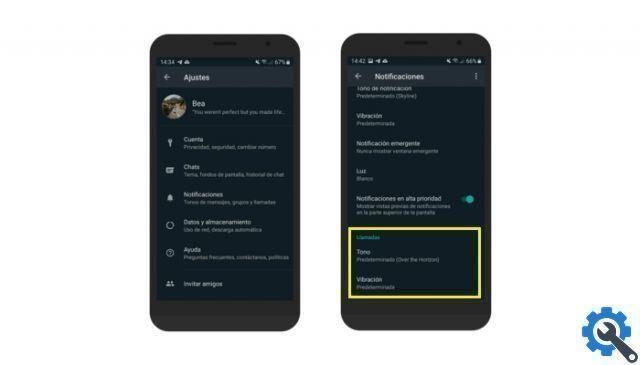
Obtenez les données de chaque appel vidéo que vous avez passé
WhatsApp a un onglet où vous pouvez voir le journal complet des appels audio et vidéo que vous avez passés ou reçu, avec ou sans succès. Ouvrez l'application et accédez à l'onglet Appels pour voir cet enregistrement en détail, l'icône vous informant du type d'appel apparaît sur la droite.
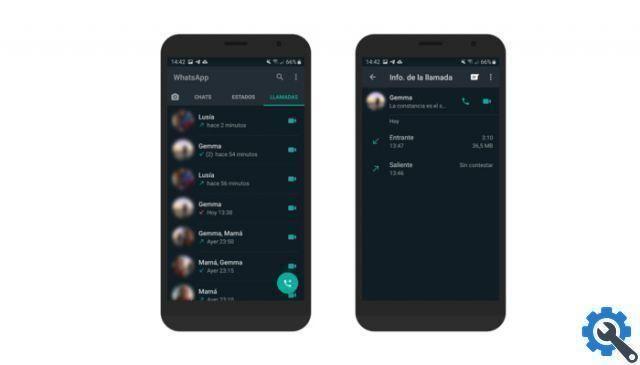
Vous pouvez connaître encore plus de données sur l'appel sans cliquer dessus, comme l'heure exacte à laquelle il a commencé, la durée de l'appel et la quantité de données consommées. Pour supprimer toutes les informations des appels WhatsApp, dans l'onglet, cliquez sur le bouton avec trois points dans le coin supérieur droit et sélectionnez Supprimer le journal des appels.